暖色調,給人物打造夢幻暖調的效果
8使用【修補工具】,修復臉部瑕疵。【新建】圖層,使用【S】仿制圖章工具,【Alt】取樣,進行涂抹,具體如圖示。
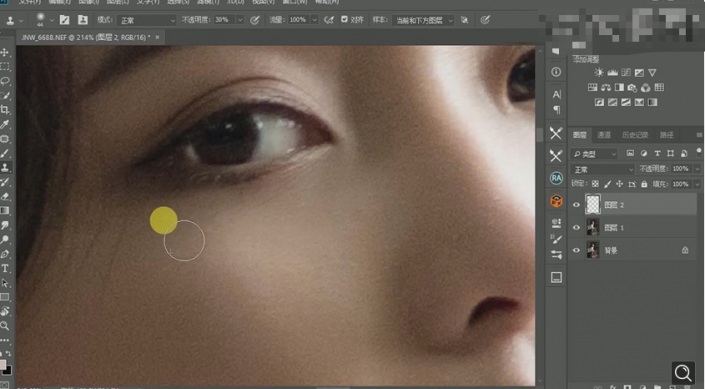
9【Ctrl+Alt+Shift+E】蓋印圖層,【Ctrl+Shift+X】液化,對人物進行液化調整,具體如圖示。
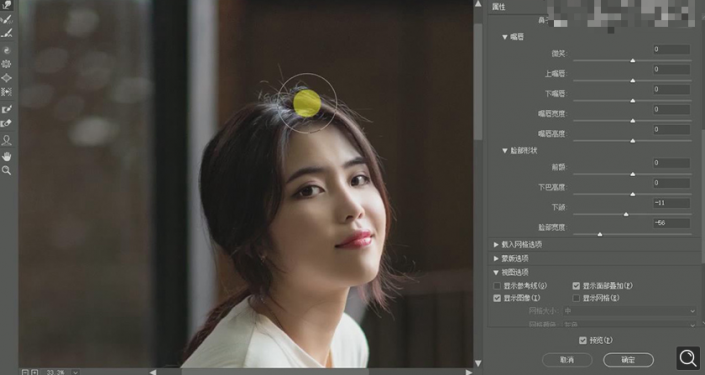
10通道】面板,按【Ctrl+單擊RGB縮覽圖】調出選區,【選擇】-【反選】,新建【曲線】,調整【曲線】參數,具體如圖示。
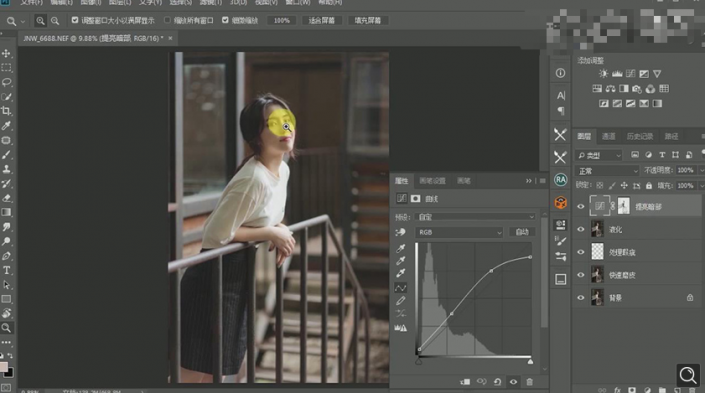
11使用【套索工具】,選區臉部【皮膚】,【Shift+F6】羽化20像素,新建【可選顏色】,調整【紅色】參數,具體參數效果如圖示。
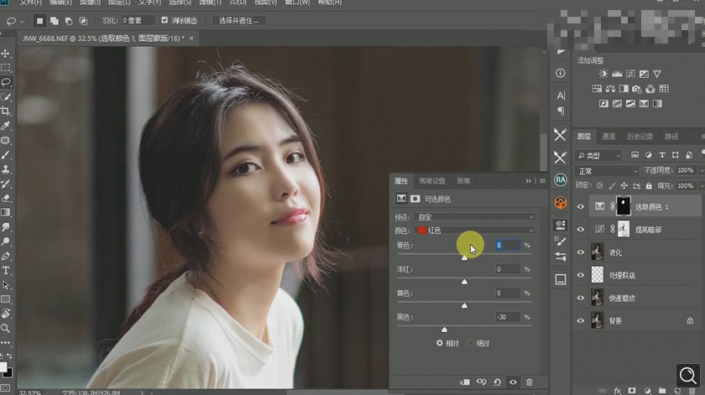
12【可選顏色】面板,調整【黃色】黑色-70%,使用【畫筆工具】,黑色畫筆,涂抹邊緣。
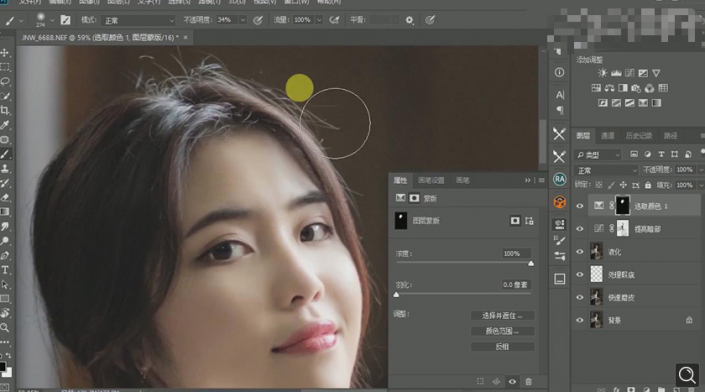
13使用【套索工具】,選區臉部【皮膚】,【Shift+F6】羽化50像素,新建【可選顏色】,調整【紅色】參數,具體參數效果如圖示。
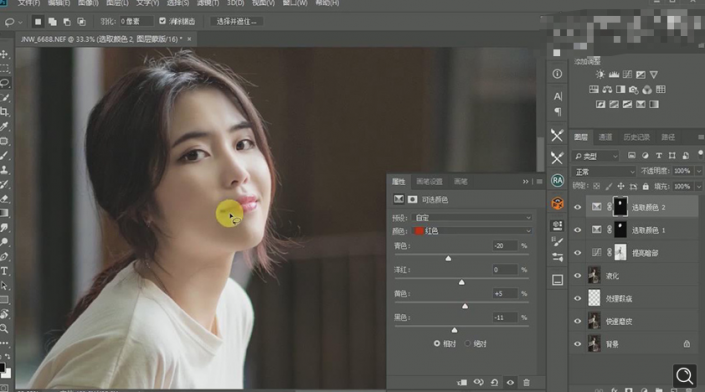
14【可選顏色】面板,調整【黃色】參數,具體參數效果如圖示。

15使用【套索工具】,選區臉部【皮膚】,【Shift+F6】羽化50像素,新建【曲線】,調整【RGB】曲線,具體如圖示。

16【曲線】面板,調整【紅】曲線參數,具體如圖示。
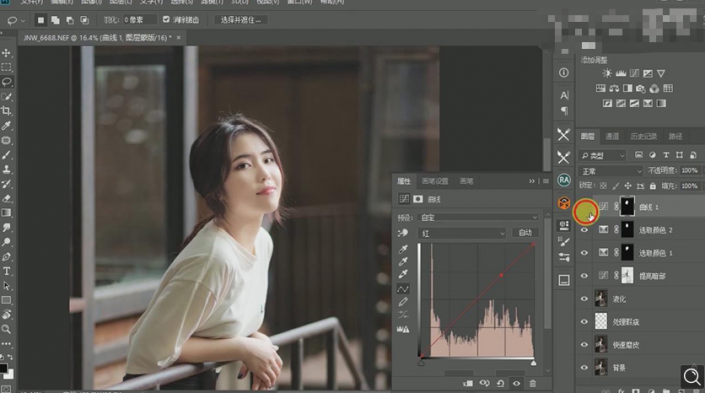
17新建【自然飽和度】,調整【自然飽和度】參數,具體參數效果如圖示。




























